How to Install Kodi on Windows PC Tutorial
Windows PCにKodiをインストールするには? Windows PC (XP、7、8、10)にKodiをインストールする方法は、非常に簡単です。 KodiのWebサイトから.exeファイルをダウンロードして、コンピュータにインストールします。 次のステップでは、Kodiのアドオンをセットアップする必要があります。 このヘルプガイドでは、KodiをPCにインストールする方法をステップごとに説明しています。 また、最高のKodiアドオンを簡単に有効にする方法を示したチュートリアルも掲載しています。

How to Install Kodi on Windows PC Tutorial
Get ExpressVPN
Best VPN for Kodi
30-?Day Money-Back Guarantee
How to Install Kodi on Windows PC
以下の手順でKodiをPCにセットアップしてください。
- まず、Kodiの公式ダウンロードページにアクセスし、インストールファイルをダウンロードします。
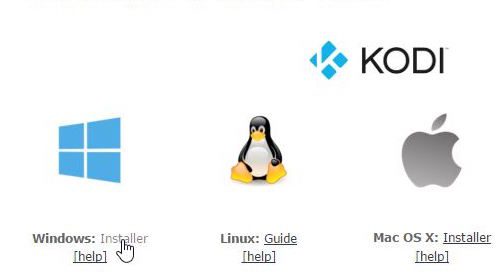
How to Install Kodi on Windows Tutorial
- プロセスが完了したら、先ほどダウンロードしたファイルをダブルクリックします。
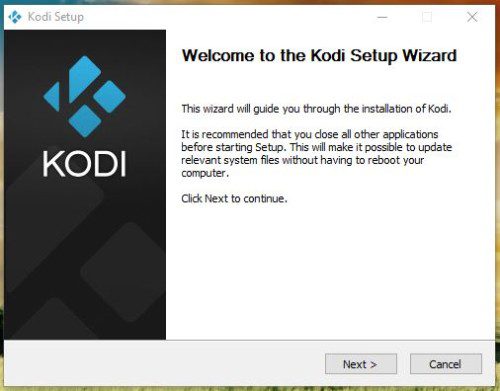
How to Install Kodi on PC Guide
- PCがKodiのインストールプロセスを開始するように促します。
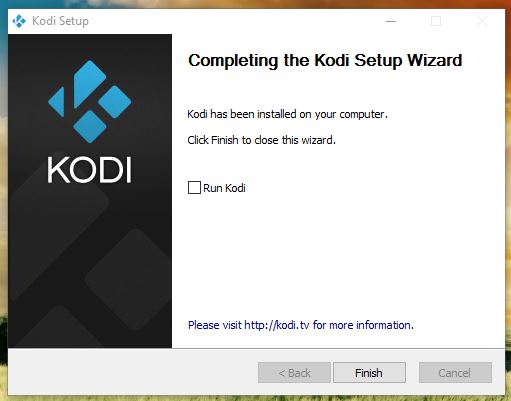
How to Install Kodi on Windows PC Tutorial
- これが完了したら、WindowsデバイスでKodiアプリを起動します。 デスクトップにあるKodiアプリを見つけることができます。
Best Kodi Addons for PC
- USTVNow
- Crackler
- Popcornflix
- iPlayer WWW
- NFL GamePass
- ESPN
- NBCSN
- NHL.TV
- Fox Sports Go
- Crunchyroll
- Youtube
- Plex
How to Install Kodi Addons on PC?
- Kodiアプリを起動し、「Addons」に向かいます。
- 左上にあるパッケージインストーラーのアイコンを選択します。
- そこから「リポジトリからインストール」をクリックします -> Kodi Add-on Repository -> Video Add-ons.
- USTVNowをクリック -> Install.
- USTVNow Addon Enabledの通知が表示されるまで待ちます。
- Kodiのホーム画面に戻り、左側の列から「Addons」タブを選択します。
- 「Video Addons」をクリックします。
- USTVNowを含む、インストールしたすべてのビデオアドオンがここに表示されます。
Should I Use VPN with Kodi?
一般的に、私はさまざまな理由からKodiと一緒にVPNを使用することをお勧めします。 まず第一に、Kodiの非公式アドオンの中には、海賊版や違法サイトからストリームを取得しているものがあります。 つまり、あなたのISPがあなたのオンライン活動を詮索した場合、警告書、DMCA、または著作権侵害の手紙を受け取る可能性があるということです。
Windows PCでのVPNの設定は簡単で、ExpressVPNなどのVPNサービスが提供するVPNアプリのおかげで、特別な技術的ノウハウを必要としません。
確かにKodiとの相性が良いVPNサービスもあります。
確かにKodiとの相性が良いVPNサービスもありますが、私の場合はExpressVPNが一番ですが、Kodiで映画やテレビ番組、ライブストリームを匿名で見るために利用できるVPNプロバイダーもあります。
最終更新日:昨日

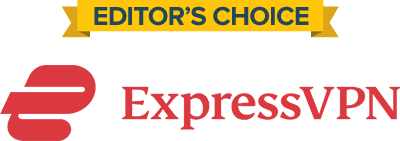
- 30日間のマネーバック保証
- 無制限の帯域幅
- すべてのデバイス用のアプリ
- 24/7ライブサポート
i返金保証
Visit ExpressVPN
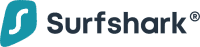
How to Install Kodi on PC Tutorial
最後に。 KodiのインストールファイルがKodiの公式サイトから送られてきたものであることを確認してください。 他のミラーサイトには、悪意のあるマルウェアやウイルスが含まれている可能性があります。 また、Kodiで映画やテレビ番組を見始める前に、必ずVPN接続を実行してください。 オンラインでのプライバシーを軽視してはいけません。